Heim >Betrieb und Instandhaltung >Betrieb und Wartung von Linux >So überprüfen Sie die Speichergröße unter Linux
So überprüfen Sie die Speichergröße unter Linux
- 青灯夜游Original
- 2022-04-12 19:15:4158108Durchsuche
So überprüfen Sie die Speichergröße unter Linux: 1. Führen Sie den Befehl „free -m“ aus. Der Wert des Elements „total“ in der Ausgabeliste ist die Gesamtmenge des abgefragten Speichers. 2. Führen Sie den Befehl „cat /“ aus. Befehl „proc/meminfo“ zum Anzeigen der Speichergröße. Für detaillierte Informationen ist der Wert des Elements „MemTotal“ in der Ausgabeliste die Gesamtspeichergröße der Abfrage.

Die Betriebsumgebung dieses Tutorials: Linux5.9.8-System, Dell G3-Computer.
So überprüfen Sie die Speichergröße unter Linux
1. Führen Sie free -mfree -m
free -m 以 MB 为单位,显示内存使用情况。
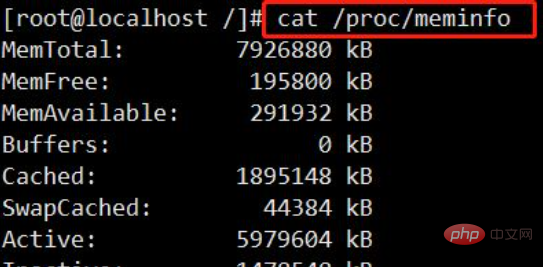
free 命令用来显示系统内存状态,包括系统物理内存、虚拟内存(swap 交换分区)、共享内存和系统缓存的使用情况,其输出和 top 命令的内存部分非常相似。
free -m命令输出列表中,第一行显示的是各个列的列表头信息,各自的含义如下所示:
total 是总内存数;
used 是已经使用的内存数;
free 是空闲的内存数;
shared 是多个进程共享的内存总数;
buffers 是缓冲内存数;
cached 是缓存内存数。
Mem 一行指的是内存的使用情况;-/buffers/cache 的内存数,相当于第一行的 used-buffers-cached。+/buffers/cache 的内存数,相当于第一行的 free+buffers+cached;Swap 一行指的就是 swap 分区的使用情况。
可以看到,系统的物理内存为 7741 MB,已经使用了 5623 MB,空闲 1560 MB。而 swap 分区总大小为 7935 MB,目前使用528 MB。
2、执行cat /proc/meminfo
cat /proc/meminfo
free -m aus, um die Speichernutzung in MB anzuzeigen . . 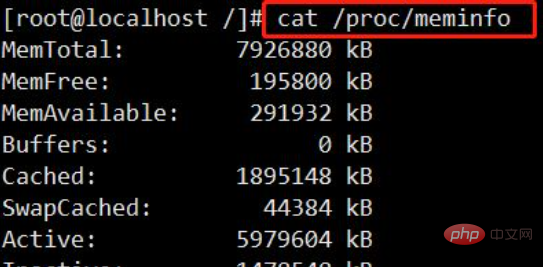
 In der Ausgabeliste des Befehls
In der Ausgabeliste des Befehls free -m werden in der ersten Zeile die Listenkopfinformationen jeder Spalte angezeigt. Ihre jeweilige Bedeutung lautet wie folgt: 🎜- 🎜total ist der Gesamtspeicher; 🎜
- 🎜used ist der genutzte Speicher; 🎜
- 🎜free ist der freie Speicher; 🎜 🎜shared ist die Gesamtmenge des von mehreren Prozessen gemeinsam genutzten Speichers; 🎜
- 🎜buffers ist die Anzahl des Pufferspeichers; 🎜
- 🎜cached ist die Anzahl des Cache-Speichers. 🎜
cat /proc/meminfo🎜🎜🎜cat /proc/meminfo aus, um die detaillierten Informationen zur Linux-Systemspeichergröße anzuzeigen. Sie können die Gesamtzahl anzeigen Speicher, verbleibender Speicher, Informationen wie Speicher können verwendet werden. 🎜🎜🎜🎜🎜Verwandte Empfehlungen: „🎜Linux-Video-Tutorial🎜“🎜Das obige ist der detaillierte Inhalt vonSo überprüfen Sie die Speichergröße unter Linux. Für weitere Informationen folgen Sie bitte anderen verwandten Artikeln auf der PHP chinesischen Website!
In Verbindung stehende Artikel
Mehr sehen- Was ist der Unterschied zwischen dem Linux-Einzelbenutzermodus und dem Mehrbenutzermodus?
- Was ist der Befehl, um die Bearbeitung zu speichern, ohne sie unter Linux zu beenden?
- So ermitteln Sie, ob die Dateiinhalte unter Linux identisch sind
- So überprüfen Sie, ob FTP unter Linux installiert ist
- So geben Sie Linux ohne Zeilenumbrüche aus

